
Sisukord:
- Autor John Day [email protected].
- Public 2024-01-30 08:48.
- Viimati modifitseeritud 2025-01-23 14:40.


Raspberry Pi koos HC-SR501 passiivse infrapunaanduriga, et tuvastada orava välimust, ja seejärel käivitage SONY A6300, et salvestada video parima nurga ja kauguse kaugusel.
Samm: mida vajate:

- Kaamera, kasutasin SONY A6300
- Raspberry Pi, minu oma on versioon 2 mudel B
- HC-SR501 liikumisandur, mõned kaablid
Toetatud kaamerate loendi leiate siit:
gphoto.org/proj/libgphoto2/support.php
Samm: ühendage andur Pi -ga

5V, GND ja mis tahes GPIO pin
Pidage meeles PIN -koodi, seda vajate pythoni skriptis.
Samm: ühendage ülejäänud



- Veenduge, et kaamera oleks arvuti kaugrežiimis (SONY A6300)
- Ühendage Raspberry Pi kaameraga
- Ühendage toiteallikas Raspberry Pi -ga
Toetatud kaamerate loendi leiate siit:
gphoto.org/proj/libgphoto2/support.php
Samm: seadistage Raspberry Pi


Palun järgige minu GitHubi juhiseid:
github.com/seesunmoon/rpi_camera_sensor
Siis saate teha mõned testid.
Samm: tehke midagi lõbusat

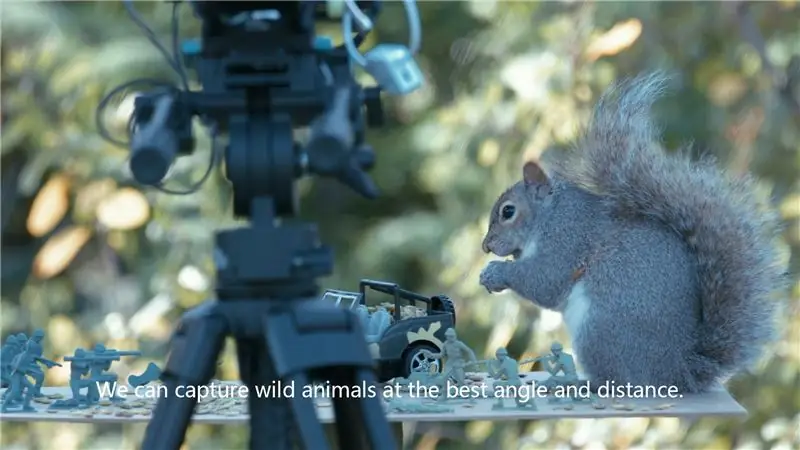
Selle seadistuse abil saate jäädvustada mõned metsloomad, kellega te varem hakkama ei saanud.
Soovitan:
Odav 3D 3D -kaamera kaamera Androidile: 7 sammu (piltidega)

Odav 3D FPV kaamera Androidile: FPV on päris lahe asi. Ja 3D -s oleks see veelgi parem. Kolmas mõõde ei ole suurtel vahemaadel eriti mõttekas, kuid siseruumides asuva mikrokvadropteri jaoks on see ideaalne. Nii et ma vaatasin turgu. Kuid minu leitud kaamerad olid ka tema
Liikumist käivitav pildistamine ja meilimine: 6 sammu

Liikumist käivitav pildistamine ja meilimine: me tugineme varasematele ESP32-CAM projektidele ja loome liikumise poolt käivitatud pildistamissüsteemi, mis saadab ka pildi manusena meili. See ehitis kasutab ESP32-CAM-plaati koos PIR-andurimooduliga, mis põhineb AM312-l
CCTV kaamera koos sõlmega MCU + vana sülearvuti kaamera moodul (koos ja ilma Blynk'i kasutamiseta): 5 sammu

CCTV kaamera koos NodeMCU + vana sülearvuti kaamera mooduliga (koos ja ilma Blynk'i kasutamiseta): Tere poisid! Selles juhendis näitan teile, kuidas kasutasin vana sülearvuti kaamera moodulit ja sõlme MCU, et teha midagi sarnast CCTV -ga
Eye Guardian: heli käivitav silmade kaitse: 9 sammu (koos piltidega)

Eye Guardian: heli käivitav silmade kaitse: Eye Guardian on Arduino toitega kõrgedetsibelline pidev heli käivitanud silmakaitse. See tuvastab raskete seadmete heli ja langetab kaitseprillid seadme kasutamise ajal. Esialgselt selgitan inspiratsiooni
Lisage arvuti sünkroonimispesa Nikoni Sc-28 TTL-kaablile (kasutage kaamera välklambi automaatseid seadeid ja kaamera välkude väljalülitamist !!): 4 sammu

Lisage Nconi Sc-28 TTL-kaablile arvuti sünkroonimispesa (kasutage kaamera välklambi automaatseid seadeid ja kaamera välklampide väljalülitamist !!): selles juhendis näitan teile, kuidas eemaldada üks neist tüütutest 3-pin TTL-pistikutest Nikon SC-28 väljalülitatud kaamera TTL-kaabli küljele ja asendage see tavalise arvuti sünkroonimispistikuga. see võimaldab teil kasutada spetsiaalset välklampi
